PS如何给图片添加柔光效果?
溜溜自学 平面设计 2023-06-12 浏览:457
大家好,我是小溜,在PS里面给照片后期的时候,经常会会使用到滤镜功能,有时候只是简单的添加柔光效果,画面整体就会很好了,那么PS如何给图片添加柔光效果?PS将通过应用滤镜后用调整图层透明度的方法来实现,详细一起来看看吧!
工具/软件
硬件型号:华硕无畏15
系统版本:Windows7
所需软件:PS 2016
方法/步骤
第1步
打开一张比较清新的图片。

第2步
复制一个背景图层,可以使用ctrl+j快捷键。

第3步
选中图层1,点击滤镜-模糊-高斯模糊。

第4步
调整半径像素,是图片模糊,点确定。
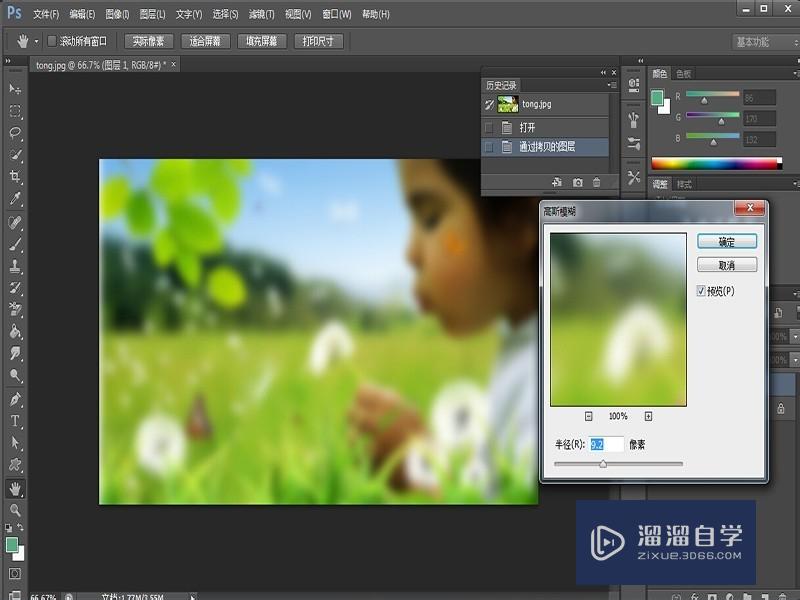
第5步
调整图层1的透明度,设置值在60%左右即可。

第6步
选中背景图层,调整图片的亮度。点击图像-调整-色阶,调整相关数值。确定保存。

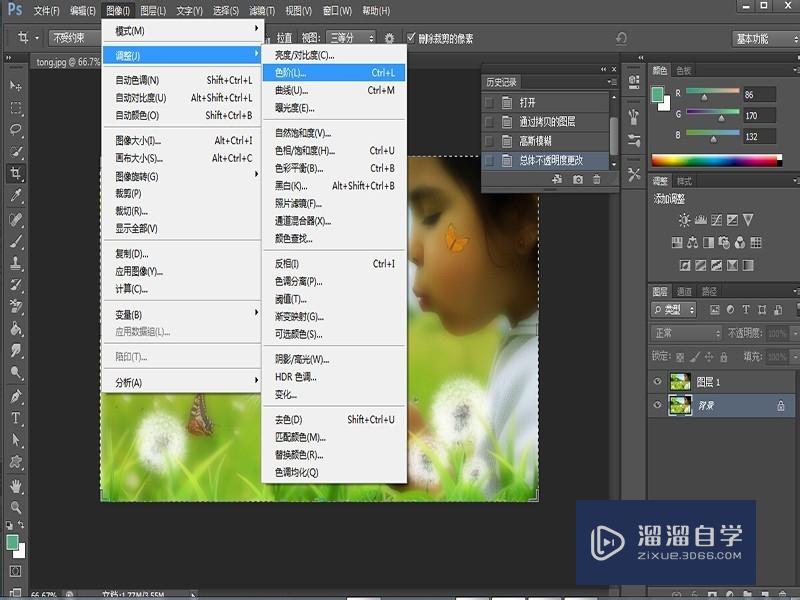
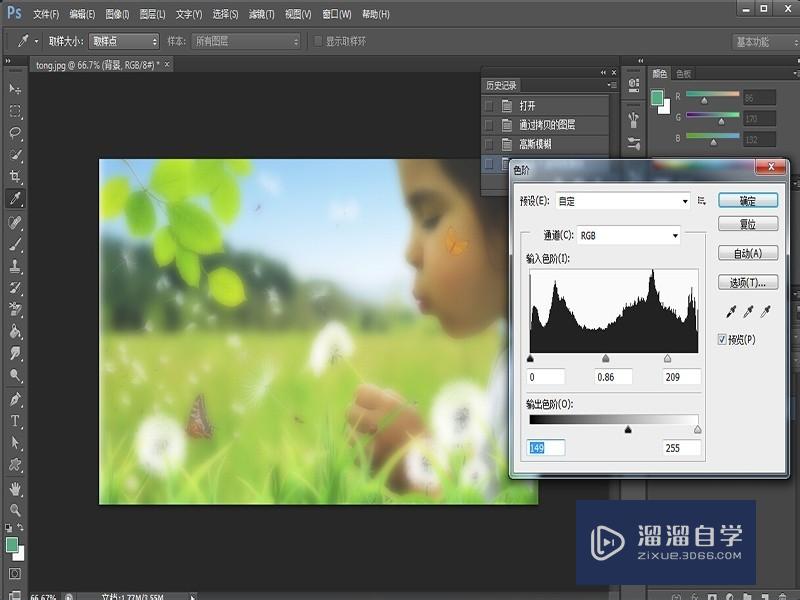
注意/提示
关于“PS如何给图片添加柔光效果?”的内容就分享完毕了,希望能解决大家的问题。如果想要提升对软件的熟悉,大家还可以前往观看溜溜自学网免费课程>>
相关文章
距结束 05 天 07 : 10 : 50
距结束 00 天 19 : 10 : 50
首页








